在使用电脑的过程中,我们难免会遇到各种问题,比如系统崩溃、病毒感染等,这时候重装系统就是一个解决问题的有效方法。本文将详细介绍如何使用U盘来重装Win10系统,让您的电脑焕然一新。

准备工作:获取安装镜像文件
从官方网站下载最新版的Win10系统镜像文件,并将其存储到U盘中,确保U盘的容量足够存储系统文件。
制作可启动的U盘安装盘
通过使用专业的U盘制作工具,将系统镜像文件写入U盘,使其成为可启动的安装盘。
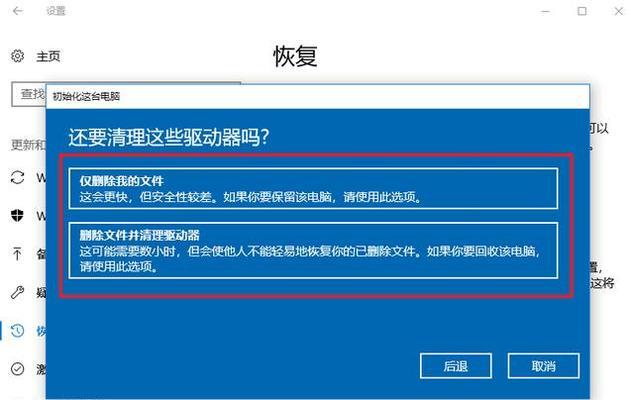
设置BIOS启动项
将U盘插入电脑,并进入BIOS设置界面,将启动顺序调整为首先从U盘启动,以确保电脑能够通过U盘启动安装程序。
进入安装界面
重启电脑后,系统将自动从U盘启动,并进入安装界面。在此界面中,您可以选择安装语言、时区等相关设置。
选择系统安装类型
在安装界面中,选择“自定义安装”,这样您可以选择安装位置、分区等相关设置,确保系统能够被完整地安装。
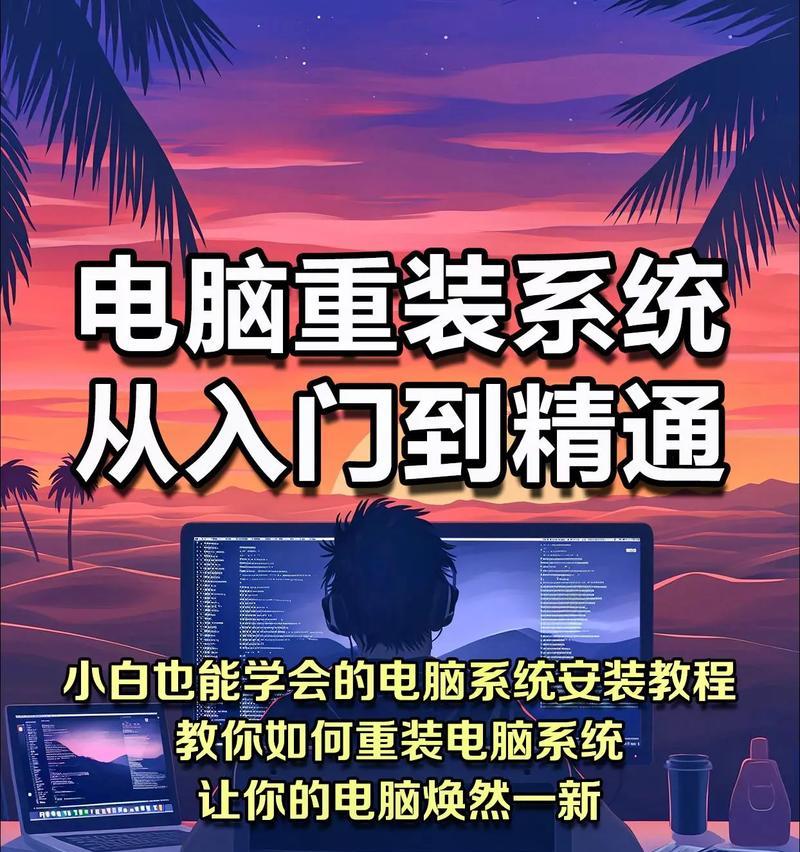
删除旧的系统分区
在分区界面中,找到旧的系统分区,并删除它们。请注意,这将会清除所有在该分区中存储的数据,请提前备份您的重要文件。
创建新的系统分区
在删除旧的系统分区后,点击“新建”按钮,在新建分区对话框中设置分区大小,并为新的系统分区分配一个驱动器号。
开始安装系统
点击“下一步”按钮后,系统将开始进行安装。请耐心等待,直到安装过程完成。
设置系统用户名和密码
在安装完成后,系统将要求您设置用户名和密码。请记住这些信息,以便以后登录系统。
更新系统和驱动
在完成安装后,及时进行系统更新,并更新驱动程序,以确保系统的稳定性和兼容性。
安装常用软件
根据个人需求,安装常用软件,如浏览器、办公软件等,以提高工作效率和便利性。
恢复个人文件和设置
如果您之前备份了个人文件和设置,现在可以恢复它们。可以通过连接外部存储设备或从云盘上下载文件进行恢复。
删除不需要的系统文件
在系统安装完成后,可能会有一些不必要的系统文件残留。通过“磁盘清理”工具来清除这些文件,以释放磁盘空间。
设置系统个性化选项
根据个人喜好,调整系统的个性化选项,如壁纸、桌面图标等,以使系统更符合自己的审美需求。
通过使用U盘重装Win10系统,您可以轻松解决电脑出现的各种问题,并让电脑焕然一新。只需按照本文介绍的步骤,即可完成系统重装。如果您还有其他疑问或需要更多帮助,请随时咨询专业人士或查阅相关资料。祝您使用愉快!


